- Författare Abigail Brown [email protected].
- Public 2023-12-17 07:02.
- Senast ändrad 2025-06-01 07:18.
Systemåterställning är ett återställningsverktyg för Windows som låter dig ångra vissa typer av ändringar som gjorts i operativsystemet. Ett sätt att tänka på det är som en "ångra"-funktion för de viktigaste delarna av Windows.
När du använder det returneras vissa filer och inställningsliknande drivrutiner, registernycklar, systemfiler, installerade program och mer - tillbaka till tidigare versioner och inställningar.
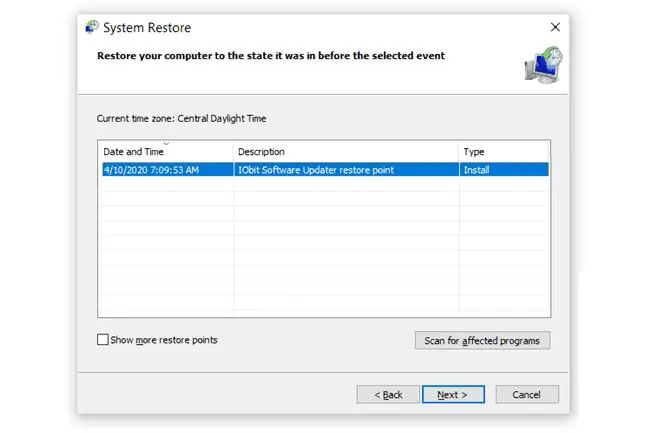
Vad systemåterställning gör
Att återställa din dator till ett tidigare tillstånd påverkar endast Windows-filer. Det är den typen av data som norm alt är skyldig till problem som skulle få dig att använda systemåterställning.
Om konstiga saker händer med din dator efter en drivrutinsinstallation, till exempel, kan du upptäcka att om du återställer systemet till ett tidigare tillstånd innan drivrutinsinstallationen löser problemet eftersom Systemåterställning kommer att ångra installationen.
Som ett annat exempel, säg att du återställer din dator till det skick den var i för en vecka sedan. Alla program du har installerat under den tiden kommer att avinstalleras under återställningsprocessen. Det är viktigt att förstå detta, så att du inte får tro att din dator är i ännu sämre skick när du upptäcker att ett eller två program saknas efter återställningen.
Systemåterställning garanterar inte att problemet kommer att lösas. Säg att du just nu upplever ett problem med grafikkortets drivrutin, så du återställer datorn till för några dagar sedan, men problemet kvarstår. Det är möjligt att drivrutinen skadades för tre veckor sedan, i vilket fall en återställning till bara några dagar sedan, eller någon punkt under de senaste tre veckorna, inte kommer att hjälpa till att åtgärda problemet.
Vad systemåterställning inte gör
Systemåterställning påverkar inte dina personliga filer som dina foton, dokument, e-post, etc. Du kan använda det utan att tveka, även om du precis har importerat några dussin bilder till din dator - det går inte omvändt importen.
Samma koncept gäller för nedladdning av filer, redigering av videor etc. - allt kommer att finnas kvar på din dator.
Även om systemåterställning kan ta bort ett program som du har installerat, kommer det inte att radera filerna du har skapat via programmet. Till exempel, även om den raderar din Adobe Photoshop-installation och Microsoft Word-program, tas inte bilderna och dokumenten du kan ha skapat eller redigerat med dem, eftersom de fortfarande betraktas som dina personliga filer.
Eftersom det inte återställer personliga filer, är systemåterställning inte en reservlösning om du har glömt att säkerhetskopiera dina data eller om du vill ångra en ändring du gjort i en fil. En säkerhetskopieringstjänst online eller ett program för säkerhetskopiering av filer är vad du behöver för att säkerhetskopiera dina filer. Du kan dock överväga Systemåterställning som en "systemsäkerhetskopieringslösning" eftersom den i själva verket säkerhetskopierar och återställer viktiga systemfiler.
Med det sagt är den här funktionen inte heller ett filåterställningsverktyg som låter dig "återställa" dina filer. Om du av misstag raderade en mapp full av viktiga dokument och du inte kan återställa den från papperskorgen, är systemåterställning inte vad du vill använda för att få tillbaka dessa saker. Se den här listan med gratis verktyg för dataåterställning för ett program som är speciellt framtaget för att gräva upp raderade filer.
Till skillnad från alternativet Reset This PC i vissa versioner av Windows, installerar inte Systemåterställning Windows helt om. Du kan välja Återställ den här datorn om du behöver åtgärda bredare operativsystemproblem, särskilt problem som började utanför gränserna för vad systemåterställning kan fixa.
Hur man gör en systemåterställning
Verktyget kan nås på flera sätt i Windows. När det väl har startat är det här verktyget utformat som en steg-för-steg-guide, vilket gör det väldigt enkelt att välja en punkt i det förflutna, kallad en återställningspunkt, för att återställa dina viktiga filer och inställningar till.
Se vad är en återställningspunkt? för mycket mer om återställningspunkter, inklusive när de skapas, vad de innehåller osv.
Se hur du använder systemåterställning i Windows för en fullständig genomgång av processen.
Systemåterställning är tillgänglig från Windows 11, Windows 10, Windows 8, Windows 7, Windows Vista, Windows XP och Windows Me, men inte några Windows Server-operativsystem.
Om du inte kan komma åt Windows norm alt kan systemåterställning också startas från felsäkert läge i alla versioner av Windows. Du kan också starta systemåterställning från kommandotolken.
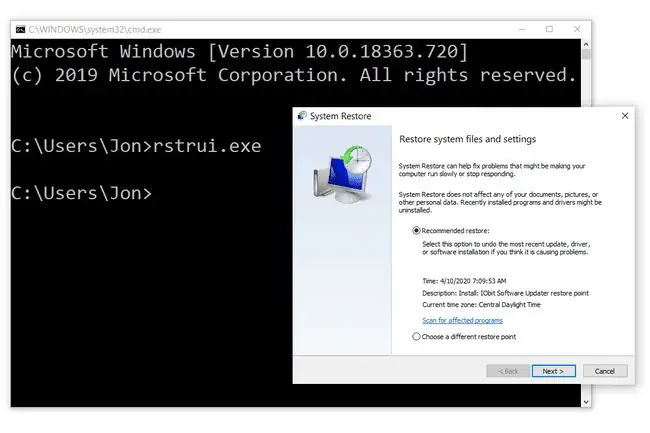
Du kan till och med köra systemåterställning utanför Windows helt och hållet via avancerade start alternativ i Windows 11, 10 och 8; eller systemåterställnings alternativ i Windows 7 och Windows Vista.






